Gli App Service rappresentano il servizio principale da utilizzare per chi vuole fare hosting di una web app, perché rappresenta un'offerta PaaS molto completa, affidabile e scalabile.
Il suo scopo è quello di servire prettamente servizi web, HTML e API, ed espone molteplici metodi per poter pubblicare la nostra soluzione: FTP, Web Deploy, Git, servizi di storage esterni. Di recente però è stato introdotto anche il supporto a Docker, consentendoci quindi di pubblicare sfruttando direttamente un'immagine disponibile presso un registro. Questa soluzione unisce i pregi della containerazzione, come l'indipendenza della piattaforma e la gestione dei settings, con quelli di App Service, come il facile setup e la relativa gestione.
Pubblicare un solo container non è però molto utile, perché spesso gli applicativi, soprattutto se basati su architetture a micro servizi, dispongono di più container, costringendoci a creare più web app che sfruttino lo stesso service plan. Per ovviare a questo limite è stata aggiunta la possibilità di sfruttare Docker Compose, cioè la sintassi del file di configurazione che questo engine è in grado di comprendere per orchestrare più di un container. Per sfruttarlo è sufficiente scegliere la relativa voce quando di crea una nuova web app, oppure accedere alla sezione container settings. Dobbiamo inserire solamente la configurazione, tramite file o direttamente, come mostrato nella figura seguente.
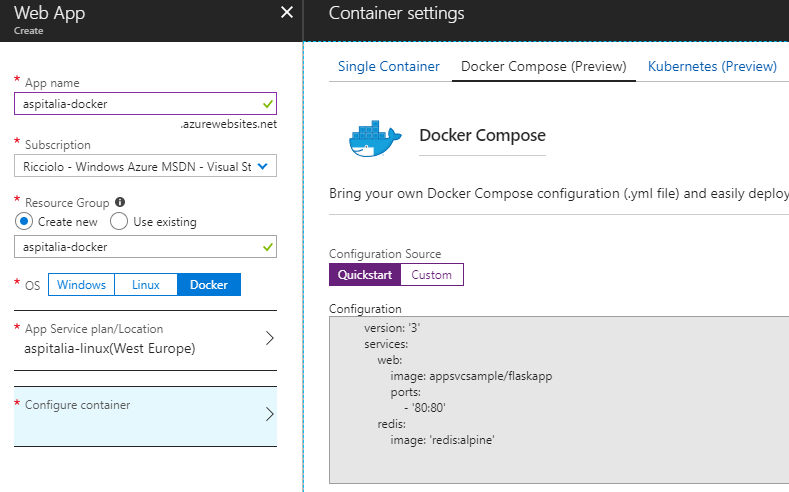
Fatto questo il sistema si prende in carica il download e l'avvio dei container. Tornando nella stessa sezione possiamo poi vedere il log ed eventualmente ottenere un webhook da invocare per aggiornare il deployment.
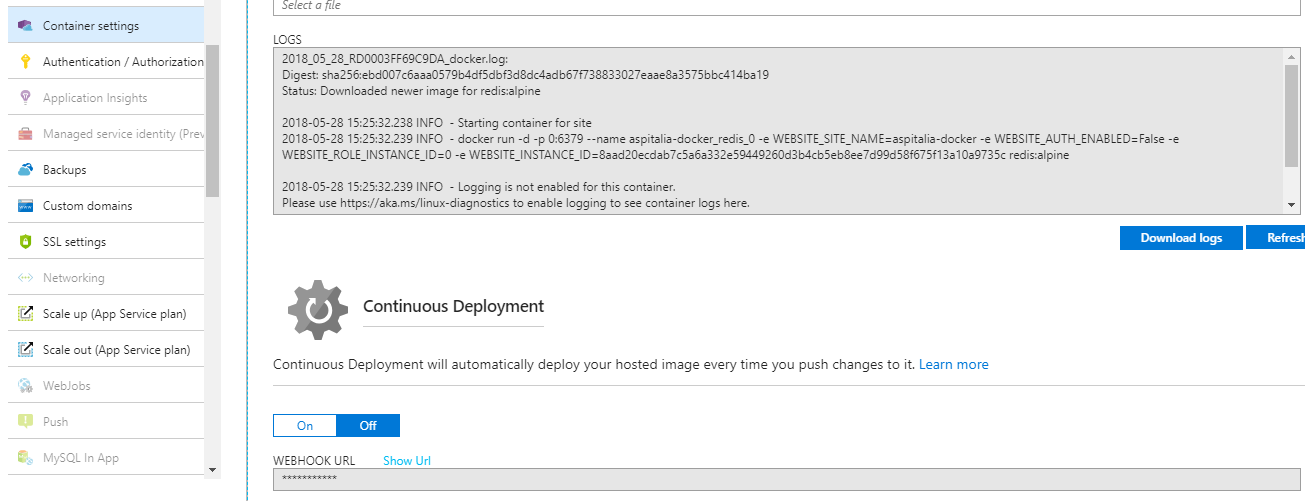
Da notare che solo un container può essere esposto sulla porta 80 o 8080, mentre gli altri container rimangono servizi per uso interno. Questa funzionalità offerta, infatti, è sicuramente comoda ma limitata, da non contrapporte ad un orchestratore come Kubernetes, per il quale è disponibile un servizio apposito (AKS). Se decidiamo di scalare in più istanze, tutti i container scalano in egual numero e per default ognuno di essi dispone di uno storage isolato. E' possibile condividerlo sfruttando la variabile d'ambiente WEBAPP_STORAGE_HOME anche se è consigliabile sfruttare i container come se fossero stateless e utilizzare altre soluzioni, se vogliamo scalare con uno storage condiviso.
Dato che il supporto a Docker Compose è di fatto una simulazione del motore, rimandiamo alla documentazione per capire cosa possiamo utilizzare.
https://blogs.msdn.microsoft.com/appserviceteam/2018/05/07/multi-container/
Commenti
Per inserire un commento, devi avere un account.
Fai il login e torna a questa pagina, oppure registrati alla nostra community.
Approfondimenti
Gestire gli accessi con Token su Azure Container Registry
Gestione dei nomi con le regole @layer in CSS
Eseguire script pre e post esecuzione di un workflow di GitHub
Utilizzare l nesting nativo dei CSS
Utilizzare EF.Constant per evitare la parametrizzazione di query SQL
Creare una libreria CSS universale: i bottoni
Simulare Azure Cosmos DB in locale con Docker
Triggerare una pipeline su un altro repository di Azure DevOps
Conoscere il rendering Server o WebAssembly a runtime in Blazor
Ottimizzare le pull con Artifact Cache di Azure Container Registry
Creare una custom property in GitHub
Utilizzare Copilot con Azure Cosmos DB




